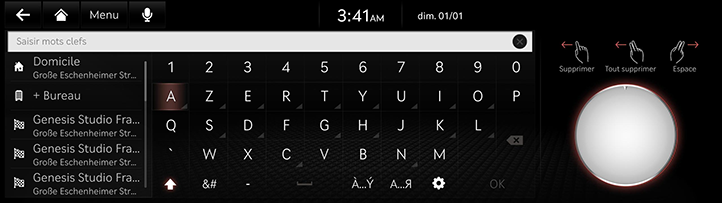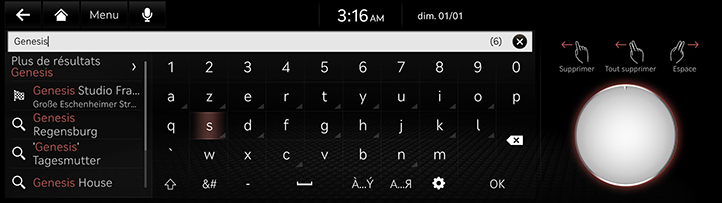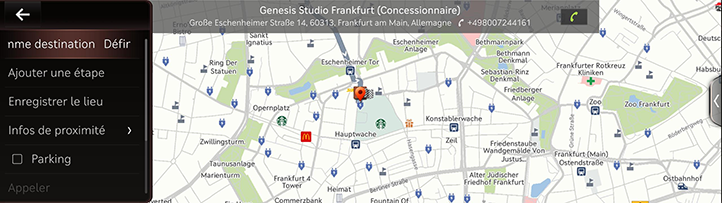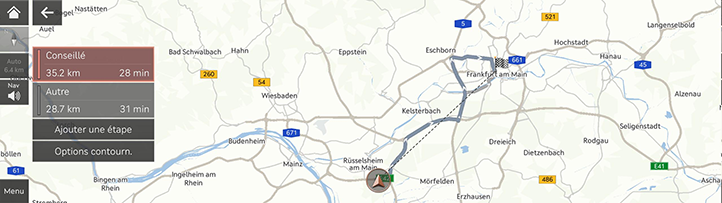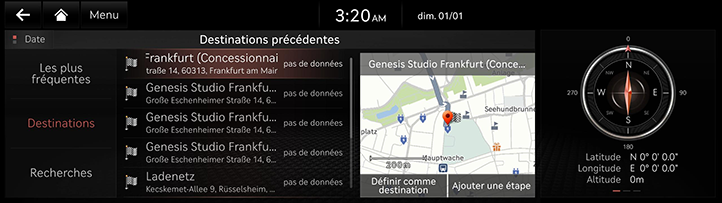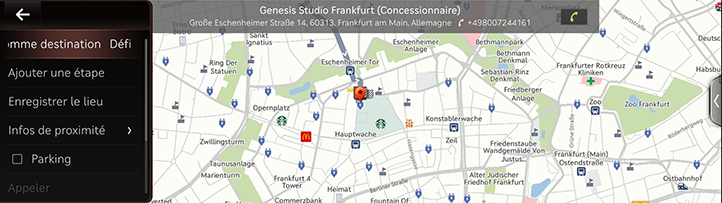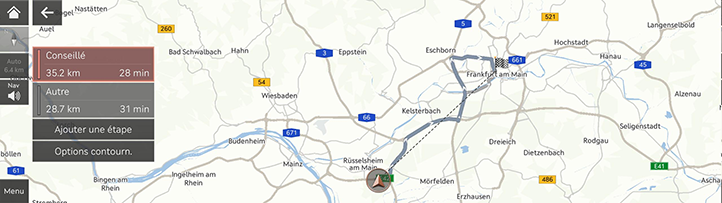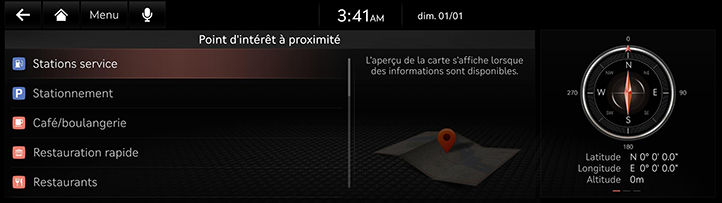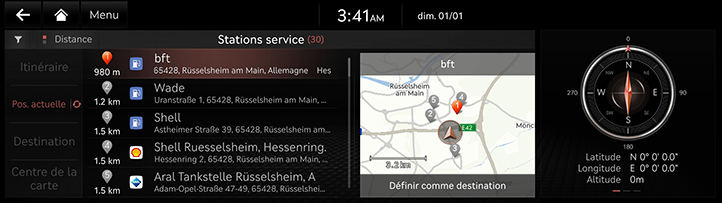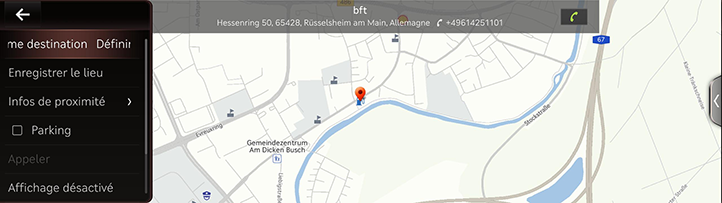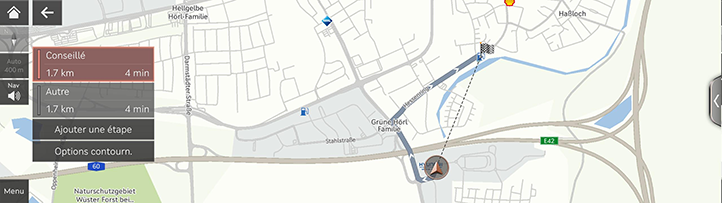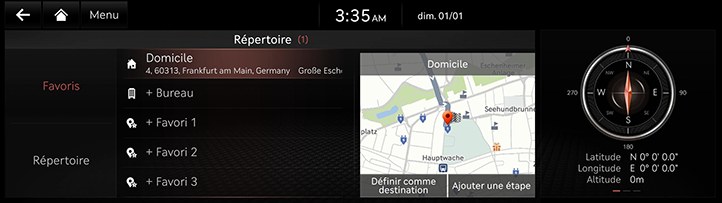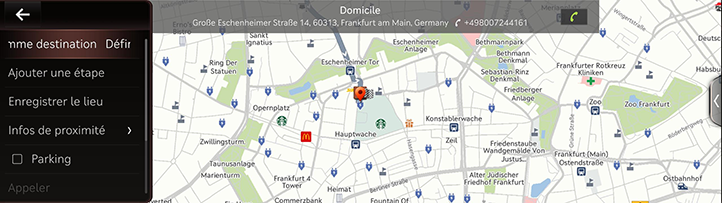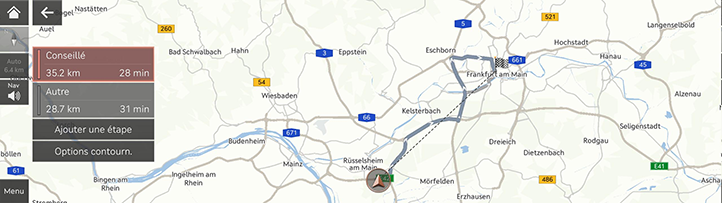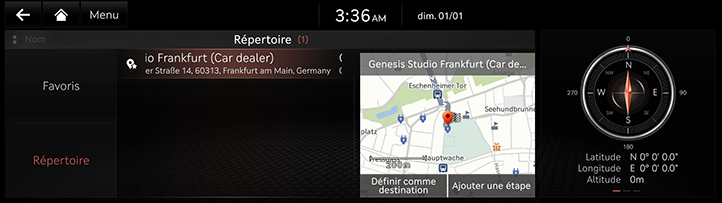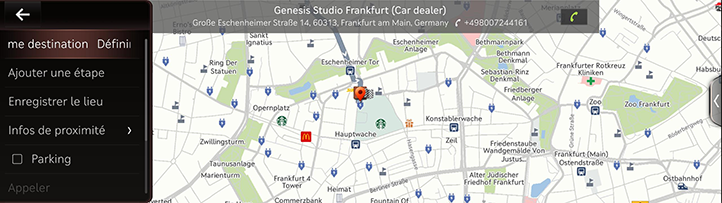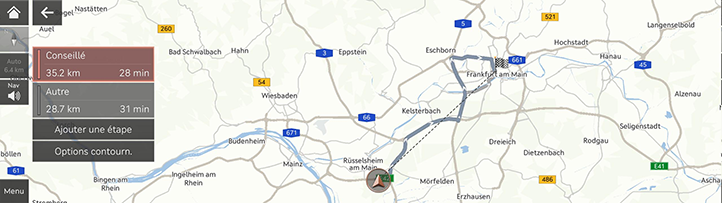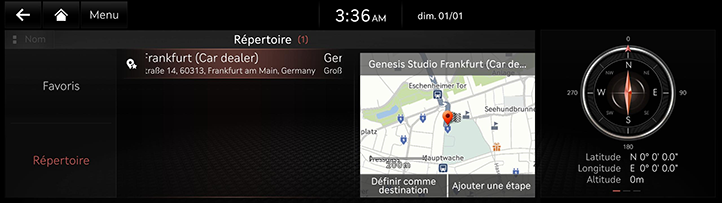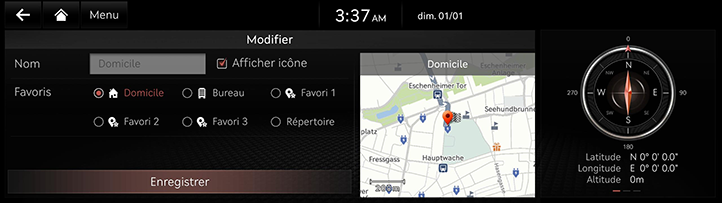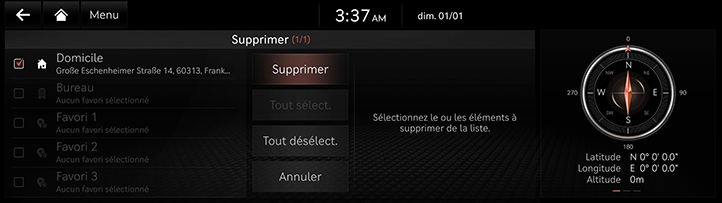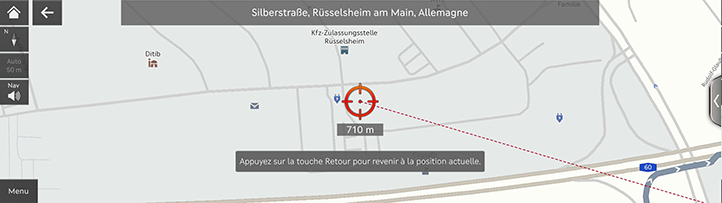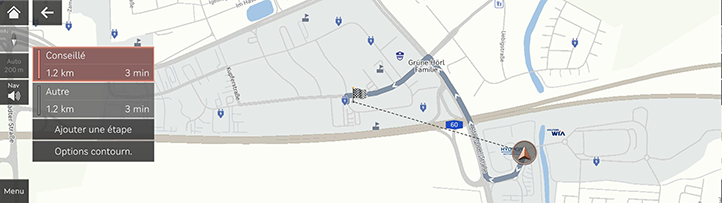Recherche de destinations
Définition de destinations par recherche
Définissez une destination en introduisant le nom d’un POI, une adresse ou des coordonnées.
- Appuyez sur [Menu navigation] > [Rech.] sur l’écran d'accueil.
Ou appuyez sur [ ] sur l’écran de la carte.
] sur l’écran de la carte.
|
|
- Saisissez un mot de passe puis appuyez sur [OK].
|
|
- Appuyez sur la localisation souhaitée et appuyez sur [Définir comme dest.].
|
|
- [Ajouter une étape] : modifiez l’itinéraire en ajoutant une étape. Uniquement disponible quand la destination a été définie.
- [Enregistrer la position] : ajoute le lieu à un endroit enregistré.
- [Infos de proximité] : permet d’afficher la catégorie de POI sur l’écran de la carte.
- [Parking] : affiche les parkings autour de l’emplacement.
-
[Appeler]/[
 ] : Passe un appel téléphonique. Si le numéro de téléphone n’est pas enregistré ou si le Bluetooth n’est pas connecté, l’appel n’est pas disponible.
] : Passe un appel téléphonique. Si le numéro de téléphone n’est pas enregistré ou si le Bluetooth n’est pas connecté, l’appel n’est pas disponible.
- [Affichage désactivé] : Eteint l'écran.
- [Manuel web] : Affiche le code QR pour le manuel de la fonction correspondante.
- [Écran divisé] : affiche l’écran fractionné.
- Sélectionnez l’itinéraire souhaité.
|
|
- [Recommandé] : guide l'itinéraire optimal vers la destination en tenant compte des informations sur le trafic en temps réel, de la distance et du coût.
- [Autre] : Guide l'itinéraire alternatif jusqu'à la destination.
- [Ajouter une étape] : modifiez l’itinéraire en ajoutant une étape.
- [Options de contournement] : définissez les options d’itinéraire que vous souhaitez éviter.
|
,Remarque |
|
Définition de destination selon les destinations précédentes
Définissez la destination précédente comme destination.
- Appuyez sur [Menu navigation] > [Destinations précédentes] sur l’écran d’accueil.
|
|
- Appuyez sur la localisation souhaitée et appuyez sur [Définir comme dest.].
|
|
- [Ajouter une étape] : modifiez l’itinéraire en ajoutant une étape. Uniquement disponible quand la destination a été définie.
- [Enregistrer la position] : ajoute le lieu à un endroit enregistré.
- [Infos de proximité] : permet d’afficher la catégorie de POI sur l’écran de la carte.
- [Parking] : affiche les parkings autour de l’emplacement.
-
[Appeler]/[
 ] : Passe un appel téléphonique. Si le numéro de téléphone n’est pas enregistré ou si le Bluetooth n’est pas connecté, l’appel n’est pas disponible.
] : Passe un appel téléphonique. Si le numéro de téléphone n’est pas enregistré ou si le Bluetooth n’est pas connecté, l’appel n’est pas disponible.
- [Affichage désactivé] : Eteint l'écran.
- [Manuel web] : Affiche le code QR pour le manuel de la fonction correspondante.
- [Écran divisé] : affiche l’écran fractionné.
- Sélectionnez l’itinéraire souhaité.
|
|
- [Recommandé] : guide l'itinéraire optimal vers la destination en tenant compte des informations sur le trafic en temps réel, de la distance et du coût.
- [Autre] : Guide l'itinéraire alternatif jusqu'à la destination.
- [Ajouter une étape] : modifiez l’itinéraire en ajoutant une étape.
- [Options de contournement] : définissez les options d’itinéraire que vous souhaitez éviter.
Définition de destinations par POI
Définissez une destination par le biais de différentes catégories d’établissements.
- Appuyez sur [Menu navigation] > [POI à proximité] sur l’écran d'accueil.
Ou appuyez sur [Menu] > [Infos de proximité] > [POI à proximité] sur l’écran de la carte.
|
|
- Appuyez sur l’installation de votre choix.
|
|
- [Itinéraire] : recherche les établissements situés autour de l’itinéraire.
- [Position actuelle] : recherche les installations autour de l’emplacement actuel.
- [Destination] : recherche les installations autour de la destination ou du point de départ de la visite.
- [Centre de la carte] : recherche les installations autour de l’emplacement sélectionné.
- Appuyez sur la localisation souhaitée et appuyez sur [Définir comme dest.].
|
|
- [Ajouter une étape] : modifiez l’itinéraire en ajoutant une étape. Uniquement disponible quand la destination a été définie.
- [Enregistrer la position] : ajoute le lieu à un endroit enregistré.
- [Infos de proximité] : permet d’afficher la catégorie de POI sur l’écran de la carte.
- [Parking] : affiche les parkings autour de l’emplacement.
-
[Appeler]/[
 ] : Passe un appel téléphonique. Si le numéro de téléphone n’est pas enregistré ou si le Bluetooth n’est pas connecté, l’appel n’est pas disponible.
] : Passe un appel téléphonique. Si le numéro de téléphone n’est pas enregistré ou si le Bluetooth n’est pas connecté, l’appel n’est pas disponible.
- [Affichage désactivé] : Eteint l'écran.
- [Manuel web] : Affiche le code QR pour le manuel de la fonction correspondante.
- [Écran divisé] : affiche l’écran fractionné.
- Sélectionnez l’itinéraire souhaité.
|
|
- [Recommandé] : guide l'itinéraire optimal vers la destination en tenant compte des informations sur le trafic en temps réel, de la distance et du coût.
- [Autre] : Guide l'itinéraire alternatif jusqu'à la destination.
- [Ajouter une étape] : modifiez l’itinéraire en ajoutant une étape.
- [Options de contournement] : définissez les options d’itinéraire que vous souhaitez éviter.
Définition des favoris comme destination
Définissez les favoris comme destination.
- Appuyez sur [Menu navigation] > [Répertoire] sur l’écran d’accueil.
- Appuyez sur [Favoris].
|
|
- Appuyez sur la localisation souhaitée et appuyez sur [Définir comme dest.].
|
|
- [Ajouter une étape] : modifiez l’itinéraire en ajoutant une étape. Uniquement disponible quand la destination a été définie.
- [Enregistrer la position] : ajoute le lieu à un endroit enregistré.
- [Infos de proximité] : permet d’afficher la catégorie de POI sur l’écran de la carte.
- [Parking] : affiche les parkings autour de l’emplacement.
-
[Appeler]/[
 ] : Passe un appel téléphonique. Si le numéro de téléphone n’est pas enregistré ou si le Bluetooth n’est pas connecté, l’appel n’est pas disponible.
] : Passe un appel téléphonique. Si le numéro de téléphone n’est pas enregistré ou si le Bluetooth n’est pas connecté, l’appel n’est pas disponible.
- [Affichage désactivé] : Eteint l'écran.
- [Manuel web] : Affiche le code QR pour le manuel de la fonction correspondante.
- [Écran divisé] : affiche l’écran fractionné.
- Sélectionnez l’itinéraire souhaité.
|
|
- [Recommandé] : guide l'itinéraire optimal vers la destination en tenant compte des informations sur le trafic en temps réel, de la distance et du coût.
- [Autre] : Guide l'itinéraire alternatif jusqu'à la destination.
- [Ajouter une étape] : modifiez l’itinéraire en ajoutant une étape.
- [Options de contournement] : définissez les options d’itinéraire que vous souhaitez éviter.
Définition de destination en fonction du carnet d’adresses
Définissez des lieux enregistrés comme destination.
- Appuyez sur [Menu navigation] > [Répertoire] sur l’écran d’accueil.
- Appuyez sur [Répertoire].
|
|
- Appuyez sur la localisation souhaitée et appuyez sur [Définir comme dest.].
|
|
- [Ajouter une étape] : modifiez l’itinéraire en ajoutant une étape. Uniquement disponible quand la destination a été définie.
- [Enregistrer la position] : ajoute le lieu à un endroit enregistré.
- [Infos de proximité] : permet d’afficher la catégorie de POI sur l’écran de la carte.
- [Parking] : affiche les parkings autour de l’emplacement.
-
[Appeler]/[
 ] : Passe un appel téléphonique. Si le numéro de téléphone n’est pas enregistré ou si le Bluetooth n’est pas connecté, l’appel n’est pas disponible.
] : Passe un appel téléphonique. Si le numéro de téléphone n’est pas enregistré ou si le Bluetooth n’est pas connecté, l’appel n’est pas disponible.
- [Affichage désactivé] : Eteint l'écran.
- [Manuel web] : Affiche le code QR pour le manuel de la fonction correspondante.
- [Écran divisé] : affiche l’écran fractionné.
- Sélectionnez l’itinéraire souhaité.
|
|
- [Recommandé] : guide l'itinéraire optimal vers la destination en tenant compte des informations sur le trafic en temps réel, de la distance et du coût.
- [Autre] : Guide l'itinéraire alternatif jusqu'à la destination.
- [Ajouter une étape] : modifiez l’itinéraire en ajoutant une étape.
- [Options de contournement] : définissez les options d’itinéraire que vous souhaitez éviter.
|
,Remarque |
|
Appuyez sur [Nom] ou sur [Date] à l’écran pour modifier la méthode de tri. |
Ajouter des favoris ou le carnet d'adresses
Ajoutez [Favoris] ou [Répertoire].
- Appuyez sur [Menu navigation] > [Répertoire] sur l’écran d’accueil.
- Appuyez sur [Favoris] ou sur [Répertoire].
|
|
- Appuyez sur [Menu] > [Ajouter].
- Recherchez le lieu à ajouter à l'aide de différentes options.
- Appuyez sur [Enregistrer la position] ou sur [OK].
Modifier les favoris ou le carnet d'adresses
- Appuyez sur [Menu navigation] > [Répertoire] sur l’écran d’accueil.
- Appuyez sur [Favoris] ou sur [Répertoire].
- Appuyez sur [Menu] > [Modifier].
- Sélectionnez et modifiez un lieu souhaité.
|
|
- [Nom] : après avoir modifié le nom, appuyez sur [OK]. [Domicile] et [Bureau] ne peuvent pas être changés.
- [Afficher icône sur carte] : à sélectionner pour afficher l’icône sur la carte.
- [Favoris] : sélectionnez un groupe de favoris pour sauvegarder le lieu.
- Appuyez sur [Enregistrer].
Supprimer les favoris ou le carnet d'adresses
- Appuyez sur [Menu navigation] > [Répertoire] sur l’écran d’accueil.
- Appuyez sur [Favoris] ou sur [Répertoire].
- Appuyez sur [Menu] > [Supprimer].
|
|
- Sélectionnez le lieu désiré et appuyez sur [Supprimer].
- [Tout sélectionner] : sélectionnez tous les lieux.
- [Tout désélectionner] : décochez tous les lieux.
- [Annuler] : retourne à l’écran précédent.
Gérer un lieu enregistré
Importer un lieu enregistré depuis un périphérique de stockage USB
Cette fonction est utilisée pour importer un lieu enregistré sur un périphérique de stockage USB.
- Connectez une clé USB au port USB.
- Appuyez sur [Paramétrages] > [Navigation] > [Fonctions auto. ] > [Mes données] > [ Importer dest. favorites et préc. depuis le port USB ] sur l'écrand'accueil.
- Appuyez sur [Oui] > [OK].
- Appuyez sur [Afficher] pour vérifier le lieu enregistré importé depuis le périphérique USB.
Exporter un lieu enregistré vers un périphérique de stockage USB
Cette fonction est utilisée pour exporter un lieu enregistré vers un périphérique de stockage USB.
- Connectez une clé USB au port USB.
- Appuyez sur [Paramétrages] > [Navigation] > [Fonctions auto.] > [Mes données] > [ Exporter dest. favorites et préc. vers le port USB ] sur l'écran d'accueil.
- Appuyez sur [Oui ].
|
, Remarque |
|
Définition de destination par défilement
Définissez une destination sur la carte actuellement affichée.
- Faites glisser la localisation souhaitée sur l’écran de la carte.
La localisation sélectionnée s’affiche au centre de l’écran accompagnée d’un curseur de défilement.
|
|
- Appuyez sur [Menu] > [Définir comme dest.].
- Sélectionnez l’itinéraire souhaité.
|
|
- [Recommandé] : guide l'itinéraire optimal vers la destination en tenant compte des informations sur le trafic en temps réel, de la distance et du coût.
- [Autre] : Guide l'itinéraire alternatif jusqu'à la destination.
- [Ajouter une étape] : modifiez l’itinéraire en ajoutant une étape.
- [Options de contournement] : définissez les options d’itinéraire que vous souhaitez éviter.
|
,Remarque |
|